O Google Assistant chegou com smartphones Pixel do Google e os fãs do Android estão esperando o assistente de voz chegar em seus smartphones Android desde então. Bem, o Google confirmou recentemente que está lançando o Google Assistant para quase todos os smartphones Android que executam o Android 6.0 Marshmallow ou superior. No entanto, o lançamento tem sido muito lento e as pessoas ainda estão esperando que o Google Assistente chegue em seus smartphones. Como você deve ter imaginado, há uma solução alternativa se você não puder esperar que o Google Assistente chegue oficialmente em seu smartphone. Aqui estão as etapas para ativar o Google Assistant em seu smartphone Android sem acesso root:
Atualizar: Se você deseja ativar o Google Assistente em dispositivos Lollipop em execução, pode verificar nosso outro artigo sobre como ativar o Google Assistente em dispositivos Lollipop.
Ative o Google Assistant por meio de aplicativos beta
Observação: Eu tentei este método no Moto G4 Plus, Lenovo Phab 2 Pro, LeEco Le Max 2 e Galaxy S7 e funcionou bem.
1. Em primeiro lugar, você terá que obter as versões beta do Google Play Services e do Google app. Para fazer isso, vá para Configurações-> Google, toque no botão de menu de três pontos no canto superior direito e, em seguida, toque em “Ajuda e feedback“.
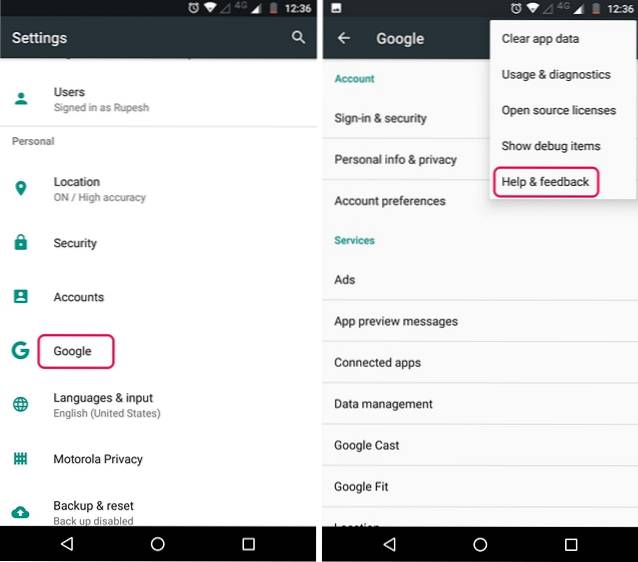
2. Na página “Ajuda”, toque no botão de menu de três pontos e toque em “Ver na Google Play Store“. Espera-se que isso abra a página da Play Store do Google Play Services. Aqui, você pode simplesmente rolar para baixo e tocar no botão “estou dentro”Botão em“Torne-se um testador beta" seção.
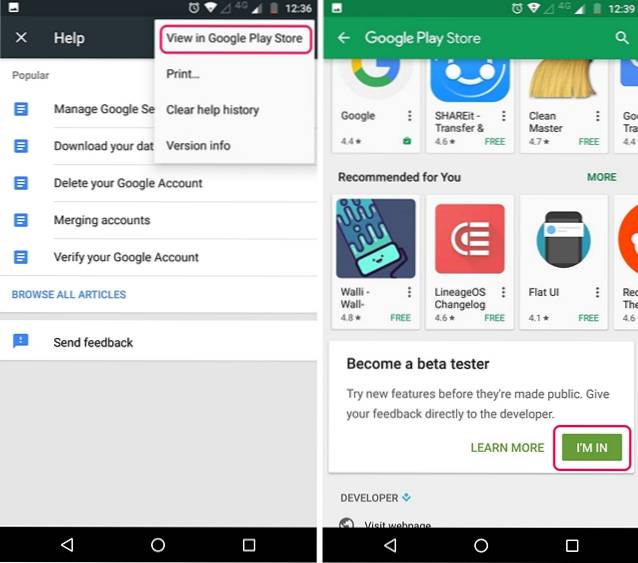
3. Em seguida, toque em “Juntar“, Após o qual a inscrição beta estará em andamento. Isso deve levar alguns minutos. Levei cerca de 5 minutos, mas sua milhagem pode variar.
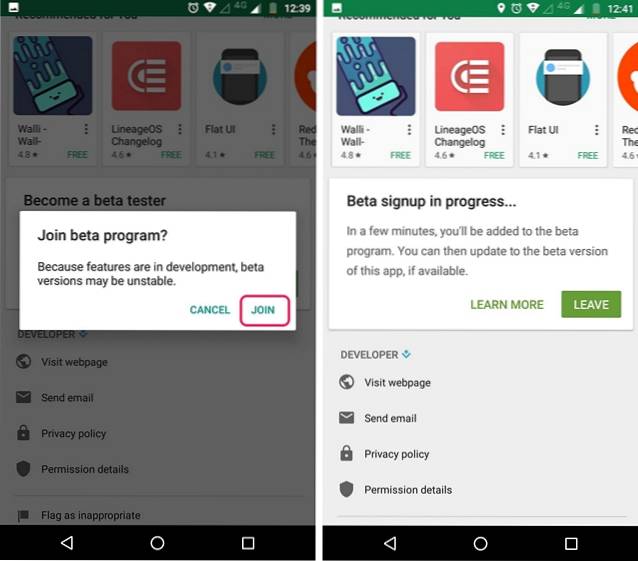
4. Depois disso, pesquise o App do Google na Play Store e inscreva-se no programa beta também.
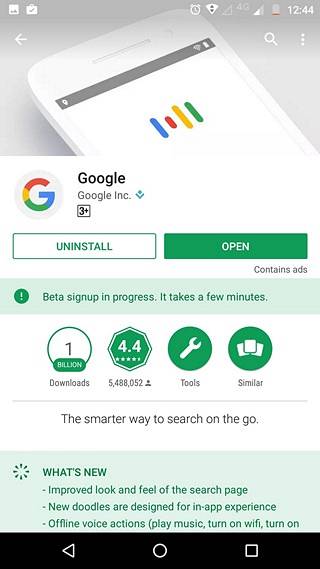
5. Uma vez feito isso, espere alguns minutos e, em seguida, abra a Play Store. Aqui, vá para o “Meus aplicativos e jogos”E vá para a seção“Beta”, Onde você encontrará o Google e o Google Play Services. Apenas certifique-se de atualizar os dois.
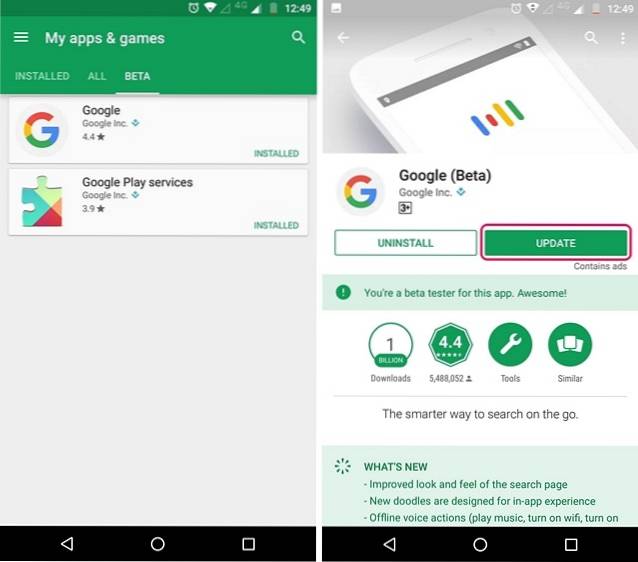
6. Depois que os aplicativos forem atualizados, vá para Configurações-> Aplicativos. Aqui, vá para o Google-> Armazenamento-> Gerenciar Espaço e toque em “Limpar todos os dados“.
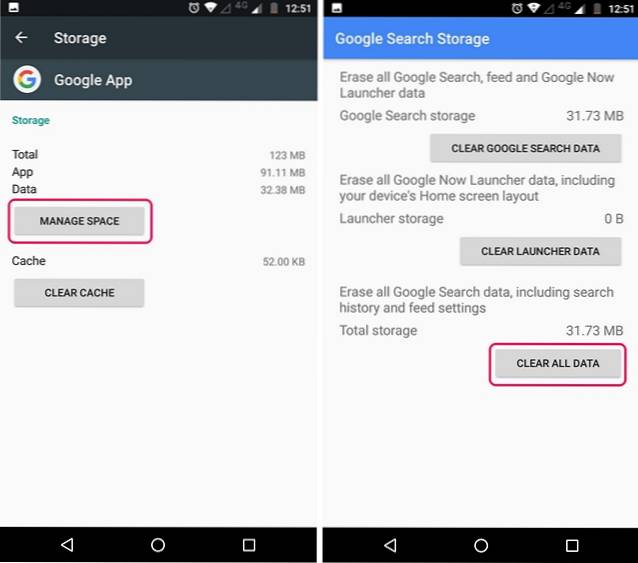
7. Em seguida, volte e faça o mesmo para Serviços do Google Play. Toque em “Gerenciar Espaço" e "Limpar todos os dados“.
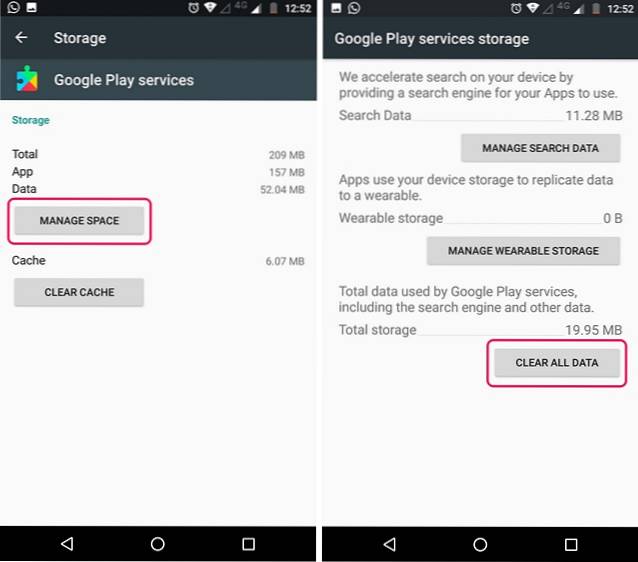
8. Quando terminar, abra o Google app, onde você será solicitado a configurar as coisas. Uma vez feito isso, você verá a página familiar do aplicativo no Google. Não fique desapontado, abra o menu de hambúrguer e toque em “Definições“.
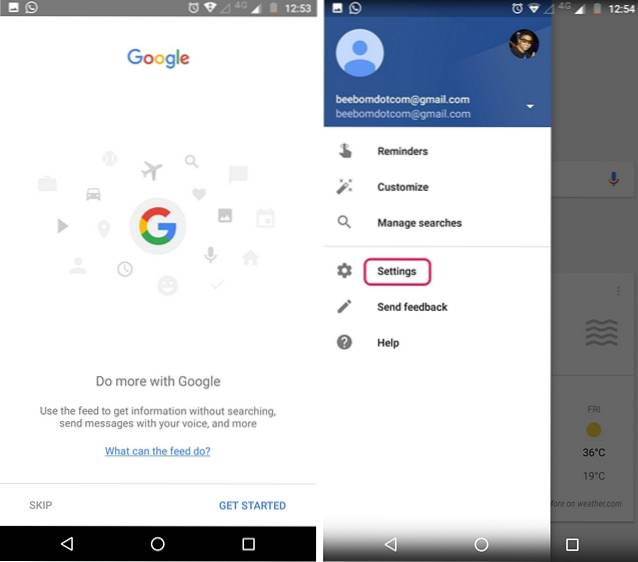
9. Aqui, você encontrará o Configurações do Google Assistente. Basta tocar nele. A janela de configuração do Google Assistant deve então aparecer. Você pode tocar em “Prosseguir”E, em seguida, mantenha pressionado o botão home para acionar o Google Assistente.
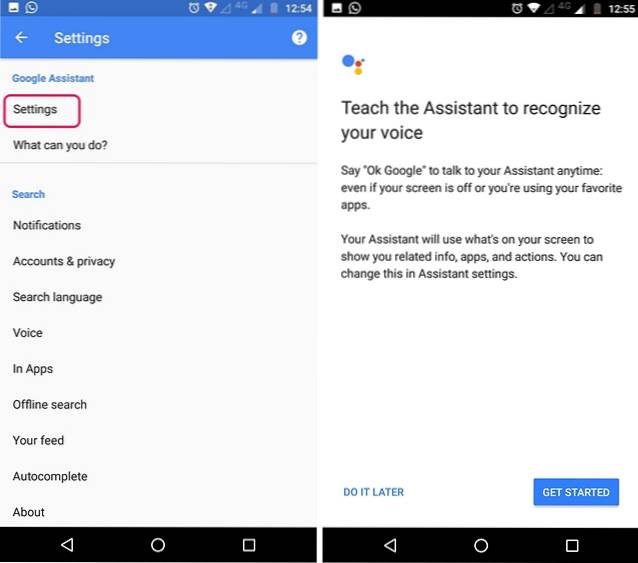
É isso. O Google Assistente agora estará disponível para você. Você pode simplesmente perguntar ao Assistente “O que você pode fazer” e ele exibirá uma lista de coisas que pode fazer. Você pode usar o assistente de voz para definir lembretes, obter notícias, verificar o tempo, obter várias informações ou até mesmo jogar. Se quiser fazer mais com o Google Assistente, você pode conferir nosso artigo detalhado sobre os truques do Google Assistente.
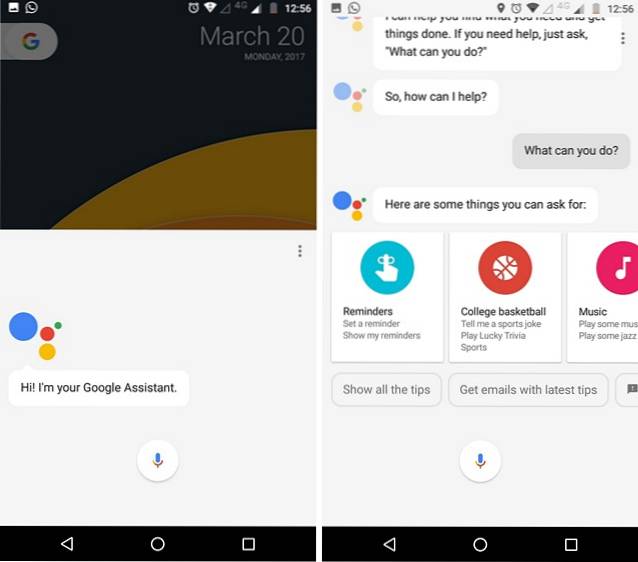
Se o método mencionado acima não funcionar para você, tente instalar as versões beta do Google app e do Google Play Services por meio de arquivos APK.
APK Beta do Google App (download)
APK Beta do Google Play Services (download)
Além disso, você pode conferir nosso vídeo sobre como ativar o Google Assistente se preferir assistir as etapas:
VEJA TAMBÉM: Siri x Google Assistente x Hound: Who Wins?
Obtenha o Google Assistente em seu smartphone Android
Bem, isso foi muito fácil, certo? Então, experimente estas etapas e obtenha o novo Google Assistente legal em seu smartphone Android. Lembre-se de que o método só funciona no Android 6.0 ou superior. Bem, se você tiver alguma dúvida, deixe-me saber na seção de comentários abaixo.
 Gadgetshowto
Gadgetshowto



